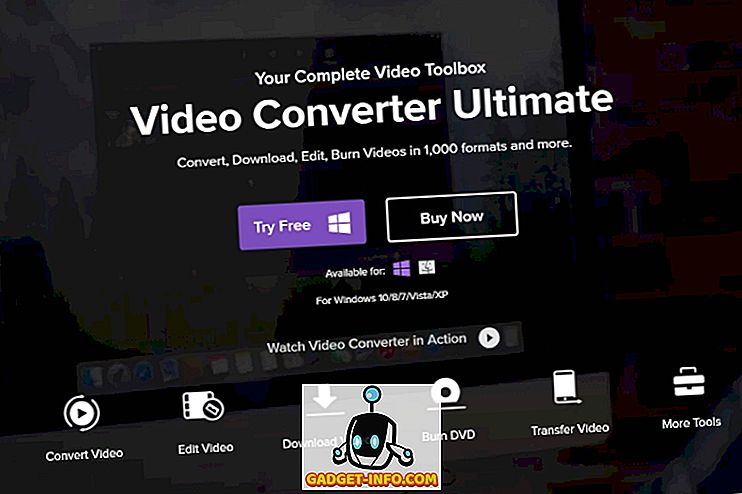Når jeg er fri, bruges det meste af min tid på YouTube. Ligesom alle andre, går jeg også ned på YouTube's kaninhul og spiller på enhver video, der kan synes interessant. Engang imellem kan jeg finde en video, der bare er for god og skriger for at blive delt. Heldigvis gav YouTube os mulighed for at dele videoer på de forskellige sociale medieplatforme. Men hvis du ikke vil dele videoen offentligt, men bare med nogle af dine venner, var den eneste mulighed at dele linket til videoen via forskellige messaging apps. Hvis du nogensinde har forsøgt at gøre det, skal du vide, at hele processen var et stort rod, både for afsenderen og modtageren. Det ser ud til, at YouTube også var opmærksom på dette problem, da de lige har lanceret en ny delfunktion, der er ret cool. I dagens artikel vil vi vise dig alt, hvad der er at vide om YouTubes delingsfunktion og hvordan du bruger det.
Hvad er YouTube Share?
Som du kunne have gættet fra navnet, er YouTube-deling en ny funktion i YouTube-appen, som giver dig mulighed for at dele videoer med dine venner uden at forlade appen. Bortset fra at dele videoen, kan du også chatte med dine venner, som tilføjer et konversationsaspekt til videodeling. Du kan også dele en video med flere kontakter på samme tid. Det bedste er, at siden videoen deles i YouTube-appen, kan du se miniaturebilledet i videoen, før du afspiller det, så du ved hvad du kommer ind på. Du kan også afspille videoen lige fra chatten . Disse funktioner gør videodeling ret let og sjovt. Lad os nu se, hvordan du bruger disse funktioner.
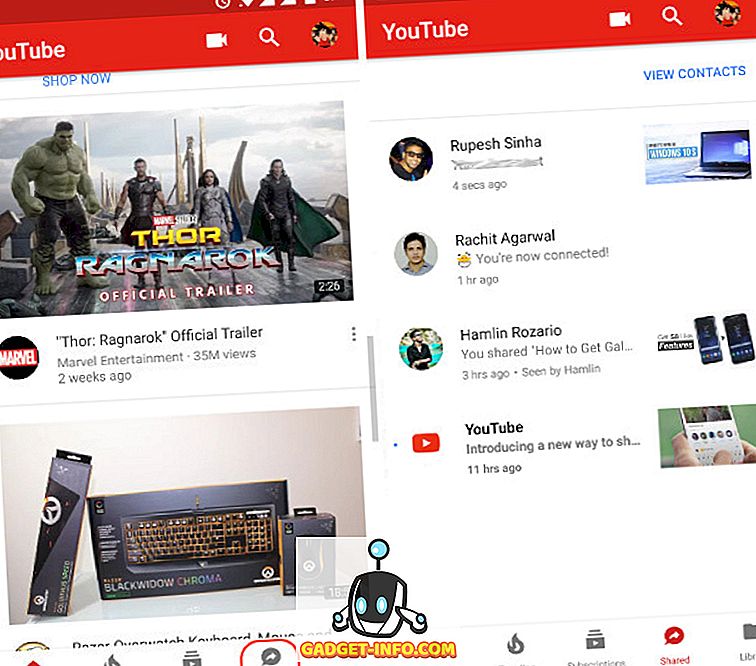
Sådan bruger du YouTube-del
YouTubes delingsfunktionsopdatering ruller ud i etaper, og du vil modtage opdateringen om et par dage. Når du har modtaget opdateringen, vises en ny "Delt" -fan i appen . Den delte fane huser alle de delte videoer og chats. Men inden du begynder at dele videoen, skal du tilføje kontakter, som du vil dele videoen med. Nedenstående vejledning viser trinvise instruktioner for at tilføje kontakter og dele videoer.
Tilføjelse af kontakter i YouTube Share
Der er tre måder, du kan føje kontakter til i din YouTube-app. En ting at huske her er også, at når du tilføjer en kontakt, modtager den anden part en meddelelse, og han / hun skal godkende din anmodning . Når den anden part godkender din forbindelsesforespørgsel, vil kun du kunne dele videoer og meddelelser med hinanden.
1. Den nemmeste måde at tilføje kontakter på er at bruge deres Gmail-konto. Når du trykker på fanen Delte, viser YouTube dig navnene på de personer, der er i dine Gmail-kontakter, og har knyttet deres YouTube til den pågældende konto. Du kan finde disse kontakter under afsnittet "Du kan vide" . For at tilføje sådanne kontakter er alt du skal gøre, at trykke på knappen "Tilføj kontakt" (markeret på billedet). Ved at trykke på knappen sendes en invitation, og kontakten tilføjes, så snart invitationen er accepteret.
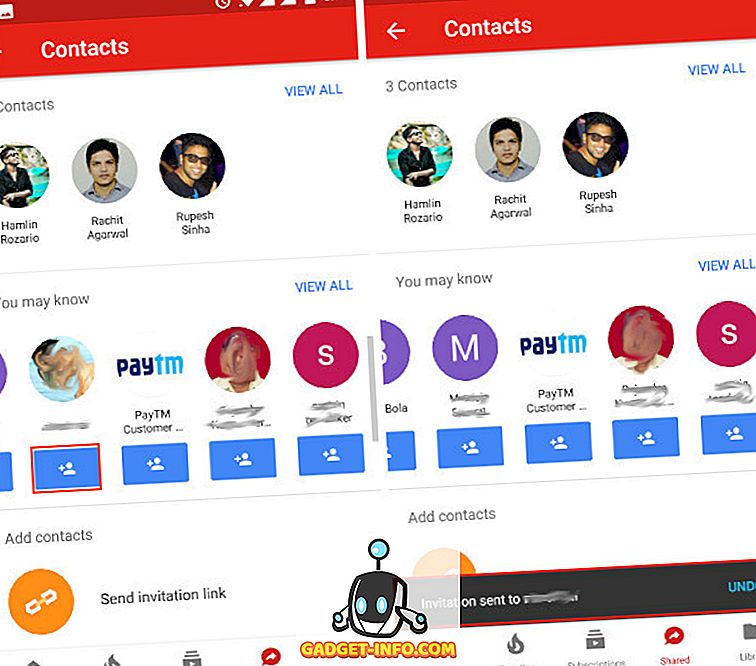
2. Du kan også tilføje kontakter ved at dele invitationskoblingen via forskellige platforme som sociale medier, messaging, e-mails og så videre. For at gøre det skal du bare trykke på knappen "Send invitation link" og derefter vælge dit medium .
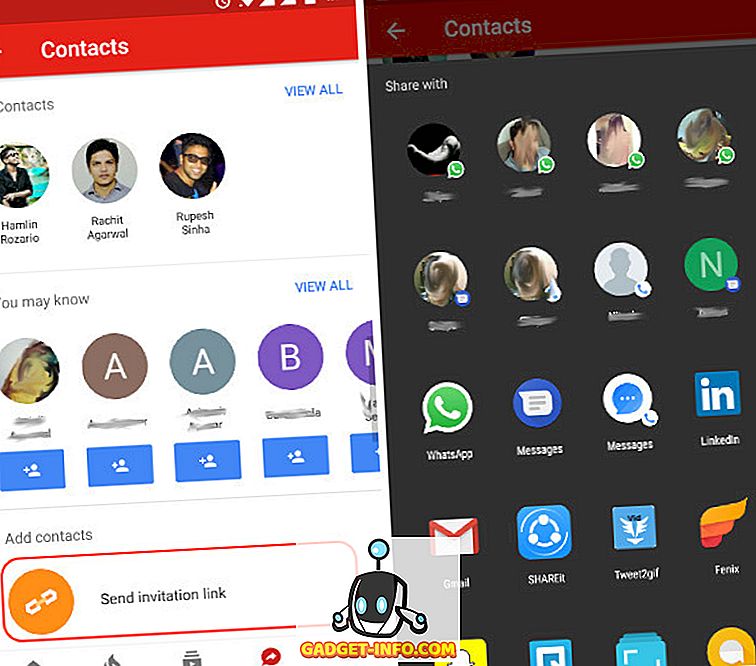
3. Endelig kan du sende invitationslinks direkte til dine telefonkontakter ved at trykke på "Find i telefonbog" . Husk dog, at for at denne metode skal fungere, skal du give tilladelse til "kontaktadgang" til YouTube-appen, når pop op kommer.
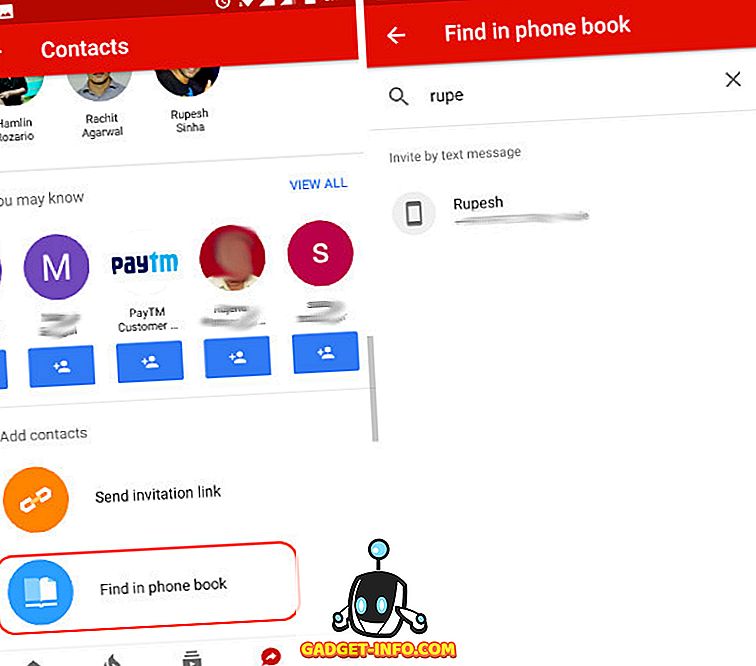
Deling af videoer og chatting
Som jeg nævnte tidligere, kan du også chatte med dine venner i YouTube-appen, udover at dele videoer. Jeg tror ikke, at chat-funktionen er lanceret som en konkurrence til andre chat-apps (Google har sin egen pakke af chat-applikation), men det er der bare for at supplere video sharing-funktionen. Med det ude af vejen er der to måder at dele en video på YouTube.
1. For det første kan du dele videoen, mens du ser det, ved at trykke på deleknappen. Så snart du trykker på deleknappen, viser appen dig nu muligheden "Del på YouTube" sammen med den sædvanlige "Del et link" -alternativ.
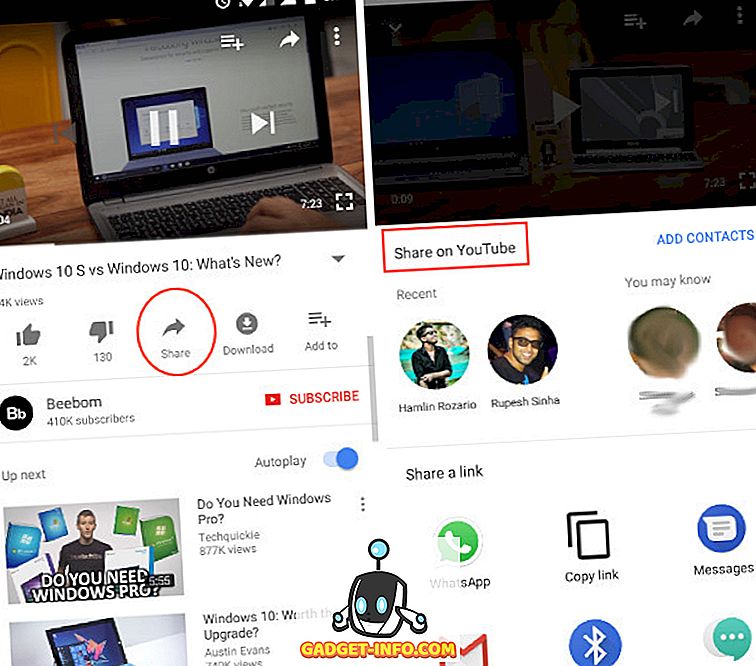
2. Du kan trykke på de kontakter, du allerede har tilføjet for at dele videoer direkte med dem. Så snart du trykker på kontakten, åbnes en chatboks. Her kan du skrive, hvad du vil sige, og så sende beskeden sammen med videoen ved at trykke på send-knappen.
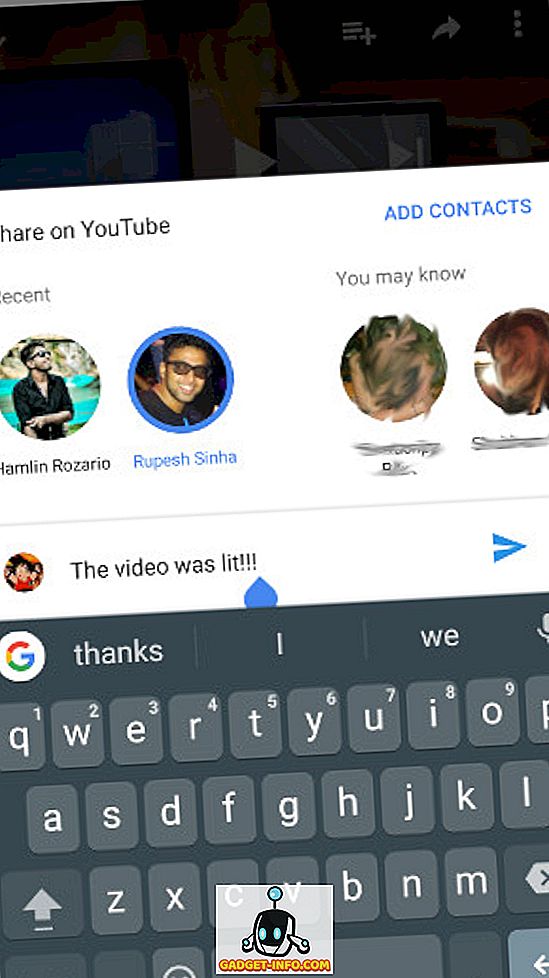
3. Du kan også dele videoer med en person, der endnu ikke skal modtage eller acceptere din kontaktinvitation. For at gøre det, skal du vælge kontakterne under "Du kan vide". Eller du kan også bruge indstillingen "ADD CONTACTS" til at gøre det samme. Modtageren modtager dog først en forbindelsesanmodning. Når han / hun accepterer anmodningen, vil kun videoen blive leveret.
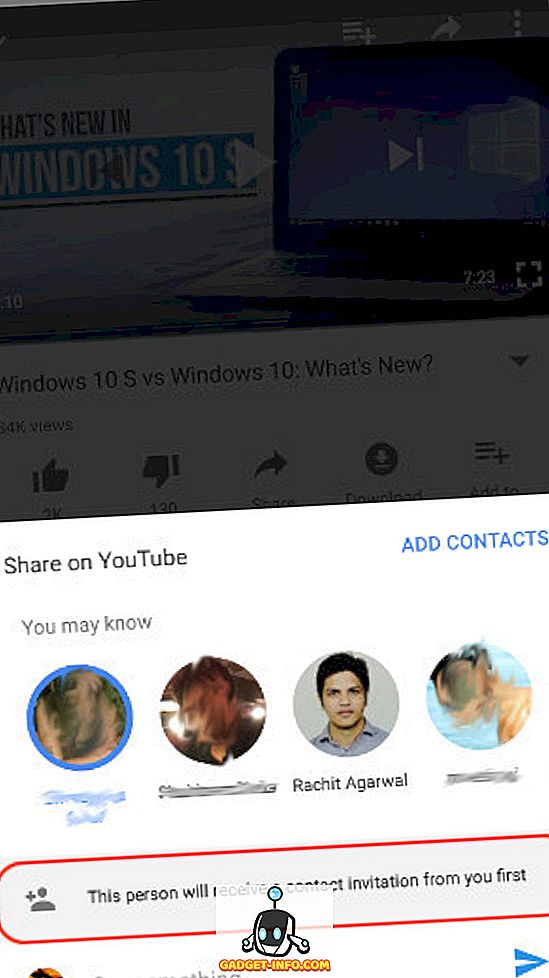
4. Den anden måde at dele en video på er at gøre det indefra selve chatten. Du skal bare åbne enhver chat (en chat oprettes automatisk, når en person accepterer din forbindelsesforespørgsel og omvendt), og tryk på deleknappen . Her vil du se alle dine nyligt overvågede videoer i kronologisk rækkefølge . Tryk på en, der deler dem. Eller du kan søge enhver video fra søgefeltet og derefter dele den.
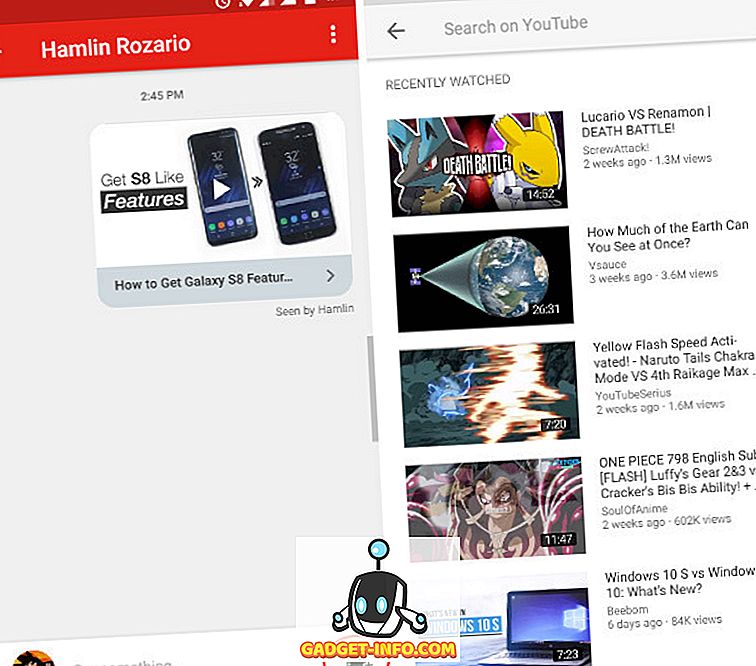
3. Deling af videoer med flere kontakter på én gang (Gruppe Chat)
1. For at dele en video med flere kontakter på én gang skal du først trykke på deleknappen, mens du ser en video. Her skal du vælge så mange kontakter som du vil ved at trykke på dem . Skriv nu din besked (eller ej), og tryk på send-knappen.
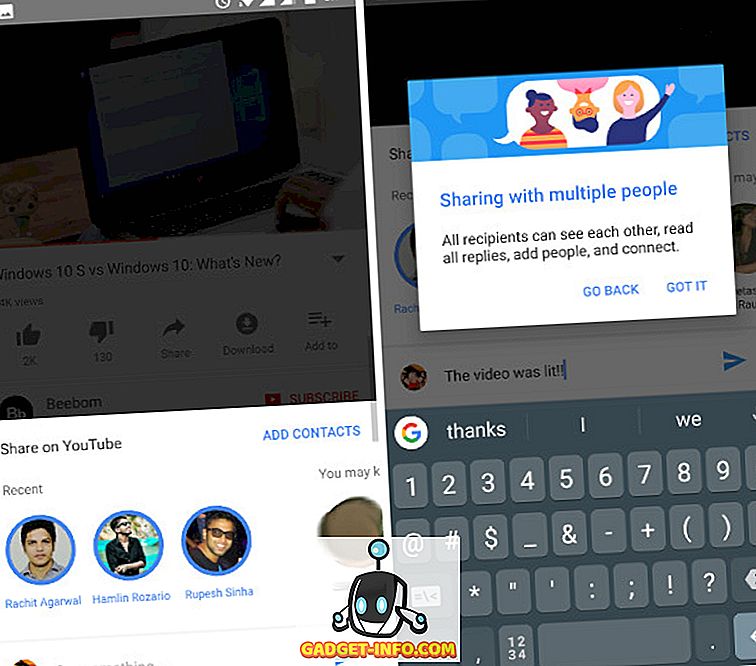
2. Når du har klikket på send-knappen, opretter YouTube en ny gruppe med alle disse kontakter som medlemmer. Hvert medlem af gruppen vil kunne se meddelelsen og videoen. Gruppen vil arbejde præcis som gruppechats på andre messaging apps, hvilket betyder, at alle kan se hinandens beskeder.
Del videoer og chat med dine venner i YouTube-appen
Den nye delingsfunktion i YouTube-appen modtager meget kærlighed og had på samme tid. Jeg elsker det personligt. Da funktionen er gemt inde i en separat fane, påvirker den ikke min normale brug. Begrænsningen af at acceptere invitationen, før nogen kan dele en video, er et meget godt mål. Dette sikrer, at du ikke bliver bombarderet med meddelelser fra mennesker, du ved ikke engang. Således giver YouTube brugere rigelig kontrol over sin delfunktion. Man kan let ignorere det, hvis han / hun ikke vil bruge den. Men det er, hvad jeg synes, og din mening kan afvige fra min. Så tjek funktionen for dig selv og fortæl os dine tanker om emnet i kommentarfeltet nedenfor.